以前「イーモバイルで2台同時にインターネットへ接続する方」という記事で、Windowsのインターネット共有設定で行い、イーモバイル回線を複数台で共有する方法を書きました。
このインターネットの共有はWindows98SEで機能が追加されたとき、Win95マシンとWin98SEマシンの2台同時にインターネット接続できるということで、苦労しながら設定したことを思い出し、記事にしてみました。
当時はインターネット回線をアナログからISDNに切り替えたばかりで、TA1台を2台でつなぎ換えたりして使っていました。
ダイアルアップルータを使えば楽なのでしょうが、なかなか予算を回すには・・・・ということで、インターネットの共有で使っていました。
それから、1年程度で回線がADSLに変わり、その時点でルータも併せて導入しインターネットの共有は使わなくなったのですが、これを知っているといろんな場面で応用が利きますね。
あの当時と同じようにどんどん便利な機器が出てきますが、イーモバイルで複数台のPCを接続するのにはこれが一番いいですかね。 Pocket WiFi (D25HW)

Pocket Wifi 1円 1年間 月額3,980円(データプラン:にねんM契約で)
イーモバイル オンラインストアー
イーモバイル回線契約は2年縛りだったのですが、それも契約期間満了となったので、この際変更してみるか!となった次第です。
ちなみに2010年8月30日までに購入すると月額料金が1年間1,000円引きとなるキャンペーンもやっていて、これも変更するきっかけとなりました。
PC側の設定そのものは単純に無線LANへの接続設定をするだけ。
Pocket Wifiの電源を入れ、同梱されているシールに印刷されているSSID/WEPキーを設定してあげれば、Pocket Wifiと無線がつながりインターネットへ接続できることになります。
無線セキュリティはデフォルトではWEP64ですので、WPAに変更したほうがよいでしょう。
無線を内蔵していないPCで接続する場合は、USB接続でPocket Wifiを接続すると、ドライバーがインストールされUSB経由でLAN接続され、そのままインターネットへ接続できます。
これも従来ですと、接続ツールを起動して接続を行う形だったのが、ルータ接続となるので、これまた使いやすくなったと思います。
これなら、ゲーム機等のWifi接続機器も簡単にインターネット接続ができますね。
ちなみに、Pocket Wifiの設定変更は、無線LANからではできないようになっていました。
無線経由でPocket WifiのIPアドレスをたたくと、ログイン画面は出てくるのですが、閉じられてしまい、設定画面に入ることはできません。
USB接続を行いIPアドレスをたたく、もしくはドライバーインストール時にデスクトップに作成された設定ツールを起動すると、ログイン画面が出てきて、ユーザー名/パスワードの入力でログインできました。
ちなみにユーザー名は「admin」パスワードはWEPキーに設定されています。
いずれにしても、以前のモデムよりも使いやすいですね。
モバイルパソコン設定・パソコントラブルなどなんでもパソコンサポートいたします。
パソコン・インターネットで困っていたらパソコン訪問サポート ホラグチまでご相談ください。
![]() 人気ブログランキングに参加しています。
人気ブログランキングに参加しています。



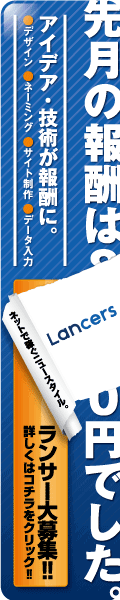







0 件のコメント:
コメントを投稿